Данная процедура используется для создания усеченного вида модели на некотором уровне здания.
Если через уровень проходит распределенный элемент, например, витраж или шахта лифта, может понадобиться отобразить только те части распределенного элемента, которые на самом деле лежат на данном уровне. С этой целью можно создать усеченный вид модели, на котором будут показаны только те объекты и участки объектов, которые лежат внутри определенного пользователем диапазона видимости.
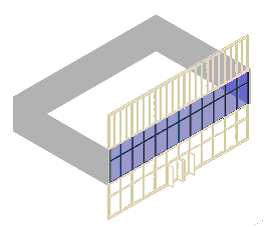
Усеченный вид модели
Некоторые графические установки усеченного вида модели зависят от материалов, назначенных для усеченных объектов:
- Представление участков объектов вне диапазона видимости: на экране можно отобразить части распределенного элемента, выходящие за пределы видимости уровня. В некоторых случаях вам, возможно, понадобиться изобразить такие части объекта более светлым цветом и более тонкими линиями, только чтобы очертить общую форму объекта.
Способ отображения таких частей задается в компоненте "Отсеченная часть" материалов объекта.
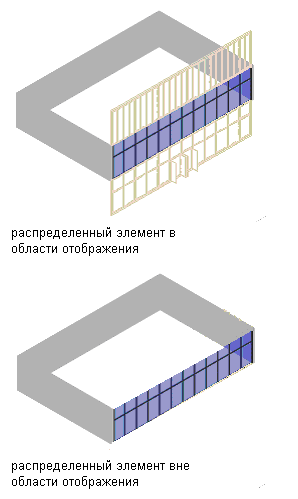
3D-изображение распределенного элемента внутри диапазона видимости и за его пределами
- Использование штриховки и границ разреза в месте пересечения распределенного объекта и диапазона видимости: можно выбрать такое представление, которое лучше подчеркнет линию разреза.
Способ штриховки разреза и прорисовки границы задается в компоненте "Штрихование разреза" материалов объекта.
- Создайте вид, содержащий нужный уровень.
- Если требуется, перейдите к виду модели: например к ЮЗ изометрии.
- Перейдите на

 ..
.. 
- Разверните "Конфигурации" и выберите текущую экранную конфигурацию.
Она показана жирным шрифтом.
- Перейдите на вкладку "Секущая плоскость".
- Задайте значения отметок верхнего и нижнего пределов в соответствии с высотой уровня.
Например, если высота уровня составляет 2,75 метра, задайте параметр "Отметка верхнего предела" равным 0,0 метра, а параметр "Отметка верхнего предела" - 2,75 метра.
Прим.: При создании вида модели с подрезкой высота секущей плоскости не имеет значения, так как секущая плоскость отображается только на видах в плане. Можно сохраните исходное значение, а можно ввести любое значение, не выходящее за диапазон видимости, например, 1,4 метра. - Разверните "Наборы" и выберите текущий набор экранных представлений (отображается полужирным шрифтом).
- Перейдите на вкладку "Параметры отображения" и задайте свойства отображения усеченного вида модели.
Если требуется... то... показывать объекты в диапазоне видимости, определенном в пункте 6, с их обычными параметрами отображения, а объекты вне области видимости показывать в форме "Отсеченной части" выберите опцию "Рассекать AD-объекты с учетом диапазона видимости из экранной конфигурации". показывать штриховку разреза и границы разреза в том месте, где распределенные объекты рассекаются границами диапазона видимости, выберите опцию "Показывать материалы при рассечении AD-объектов в диапазоне видимости". скрыть все части распределенного объекта вне диапазона видимости, выберите "Скрывать отсеченные компоненты". отменить штриховку поверхности объектов в пределах видимости, выберите "Скрывать штриховку поверхностей". - Нажмите "OK".